Как установить пароль на iPhone и iPod Touch
Установить пароль на вашем iPhone или iPod touch, чтобы защитить личную информацию - финансовые данные, фотографии, электронные письма, тексты и многое другое - которая хранится на мобильном устройстве. Без пароля любой, кто имеет физический доступ к устройству, может получить доступ к этой информации. Установка пароля на устройство обеспечивает надежный уровень защиты конфиденциальных данных. Кроме того, вы должны установить пароль для использования Face ID или Touch ID.
Все поддерживаемые в настоящее время версии iOS поддерживают коды доступа. Для Touch ID требуется iPhone от 6 до iPhone 8 или iPod touch текущего поколения. Для Face ID требуется iPhone X или новее.

Как установить пароль на iPhone
Чтобы установить пароль на вашем устройстве:
Открыть Настройки приложение.
Нажмите Touch ID и пароль (или Face ID и пароль на iPhone X или новее). Если вы зарегистрировали пароль, введите его, чтобы открыть экран настроек.
Нажмите Включите пароль.
-
Введите 6-значный код доступа. Выберите то, что вы легко запомните.
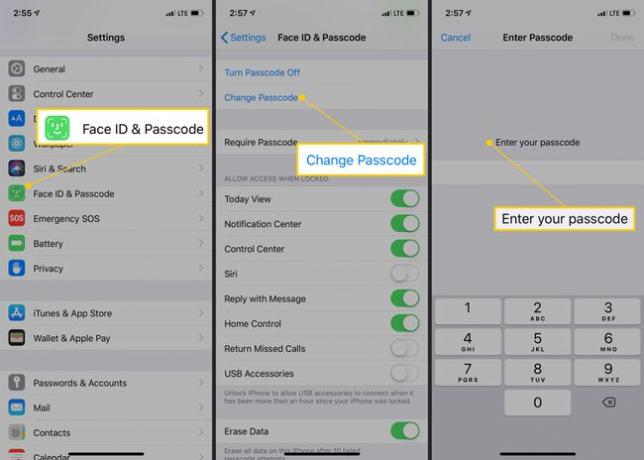
-
Подтвердите пароль, введя тот же пароль еще раз.
Если вы думаете, что забудете его, вы можете записать свой пароль и сохранить его в надежном месте. Если вы потеряете пароль, ознакомьтесь с нашей статьей о как бороться с забытым паролем.
Вас также могут попросить войти в свой идентификатор Apple ID. Если да, введите свой пароль Apple ID и коснитесь Продолжать.
Теперь iPhone защищен паролем. Вам будет предложено ввести его, когда вы разблокируете или включите iPhone или iPod touch. Код доступа затрудняет доступ к телефону неавторизованных пользователей.
Touch ID и пароль iPhone
Все iPhone от 5S до серия iPhone 8 (и несколько других мобильных устройств Apple) оснащены сканером отпечатков пальцев Touch ID. Touch ID заменяет ввод пароля при покупке товаров в iTunes Store и Магазин приложений, авторизуйте транзакции Apple Pay и разблокируйте устройство. В некоторых случаях вас могут попросить ввести пароль для дополнительной безопасности, например, после перезапуска устройства.
Если iPhone был отремонтирован, он потенциально уязвим для ошибки 53, связанной с Touch ID. Узнайте об ошибке iPhone 53 и о том, как ее исправить.
Face ID и пароль iPhone
На iPhone X, система распознавания лиц Face ID пришла на смену Touch ID. Он выполняет те же функции, что и Touch ID - вводит ваш пароль, разрешает покупки и т. Д., Но делает это путем сканирования вашего лица, а не пальца.
Параметры пароля iPhone
После того, как вы установили пароль на телефоне, уточните, что вы можете или не можете делать, не вводя пароль (либо набрав его, либо используя Touch ID или Face ID). Параметры пароля включают:
- Требовать пароль: Этот параметр определяет, как долго iPhone остается разблокированным, когда он не используется. Чем быстрее блокируется экран, тем безопаснее телефон от людей, ищущих слежку. Компромисс заключается в том, что вам, возможно, придется чаще вводить пароль.
Слишком много неудачных попыток разблокировать iPhone с неправильным паролем отключает его. Посмотрите нашу статью, чтобы узнать как исправить ошибку "iPhone отключен".
- Голосовой набор: Переместите этот ползунок в положение «Вкл. / Зеленый», чтобы звонить («Позвонить маме на работу»), разговаривая с вашим iPhone, не разблокируя его. Однако вы можете не захотеть устанавливать этот параметр. У многих людей есть «дом», «папа» или что-то подобное в их адресная книга iPhone. Вору, у которого есть телефон, не нужен пароль, чтобы сообщить телефону, чтобы он позвонил одному из этих контактов.
- Сегодняшний просмотр: Этот взгляд на Центр уведомлений содержит информацию о вашем календаре и вашем дне. Переместите ползунок в положение «выкл. / Белый», чтобы запросить пароль для его просмотра.
- Недавние уведомления: Это похоже на настройку Today View, но обеспечивает доступ к большему набору недавних уведомлений от Программы, а не только сегодня.
- Центр управления: Хотите получить доступ к параметрам и ярлыкам в Центр управления без разблокировки айфона? Переместите ползунок в положение «включено» / «зеленый».
- Siri: На iPhone 4S и новее откройте Siri с экрана блокировки, удерживая Домашняя кнопка (или, в более поздних моделях, боковая кнопка). Это позволяет кому-либо получить доступ к некоторым функциям телефона, даже если он защищен паролем. Заблокируйте работу Siri без пароля, переместив этот ползунок в положение «Выкл. / Белый».
- Ответить с сообщением: Это отправляет текстовое сообщение с экрана блокировки тому, кто вам звонит - часто что-то вроде «Позвоню через 10 минут». Переместите ползунок в положение «выкл. / Белый», чтобы отключить функцию «Ответить сообщением».
- Домашний контроль: iOS 10 представила приложение Home, которое управляет устройствами умного дома. Этот параметр запрещает кому-либо, у кого есть телефон, отправлять инструкции на ваш HomeKit охранные, осветительные и другие устройства.
- Ответить на пропущенные звонки: Если этот параметр включен, вы можете вернуть пропущенный вызов с экрана блокировки, не вводя пароль.
- Стереть данные: Лучший способ защитить данные от посторонних глаз. Переместите этот ползунок в положение «вкл. / Зеленый», и когда кто-то 10 раз вводит неверный пароль на устройстве, все данные на устройстве автоматически удаляются. Не лучший выбор, если вы регулярно забываете свой пароль, но это может быть мощным инструментом безопасности.
